Tutorial yang kita bahas masih seputar dunia desain CorelDraw. Walaupun kemarin saya sempet membuat sebuah tutorial Photoshop namun sejatinya blog ini akan lebih banyak membahas tentang Tutorial Desain CorelDraw.
Untuk kamu yang baru pertama kali menemukan Blog "GURUCOREL" maka saya ucapkan selamat datang, dan selamat juga hari ini anda menjadi salah satu dari seribu orang yang berhasil menemukan tutorial yagn sederhana ini.
Sertifikat... Jika ada seseorang yang berbicara tentang sertifikat maka pikiran kita tidak akan jauh-jauh mencari apa maksudnya itu, karena sertifikat itu sudah pasti identik dengan sebuah kegiatan sehingga banyak orang yang berlomba-lomba membuat desain Sertifikat, Seperti : Sertifikat kealian, sertifikat kegiatan, sertifikat keahlian, Sertifikat kelulusan dan masih banyak lagi jenis-jenis sertifikat.
namun semua itu bisa kita kerjakan hanya dengan CorelDRA. Pada intinya semua desain sertifikat itu sama, ada Header, nama kegiatan, Tanggal, Lokasi, No Surat dan juga pihak-pihak yang bertanda tangan sebagi orang yang bertanggung jawab atas kegiatan tersebut.ut
oke kita mulai saja untuk tutorial CorelDraw ini,
Nama : Tutorial Membuat Sertifikat Seminar
Software : CorelDraw X7. (masih bisa di x3 x4 x5 x6 x7)
Lama pengerjaan :10-20 Menit.
Cara Membuat Sertifikat Kegiatan Seminar Dengan CorelDraw
1. Buka COrelDraw kesayangan anda dan buat sebuah lembar kerja baru dengan menekan CTRL+N (New Documen). anda bisa lihat pada gambar berikut ini.
2. Masuk tahap selanjutnya adalah memebuat sebua persegi panjang seseuai dengan ukuran sertifikat yang akan kita buat, disini saya menggunakan ukuran A4 secara lanscape dengan meggunakan Rectangle (F6).
3. untuk membuat Header saya menggungakan Segi Tiga yang saya dapatkan di Polygone tool kemudian saya susun seperti gambar berikut ini.
4. Sekarng buat beberapa bidang yang lain dengan menggunakan Pen Tool5. tambahkan Logo di dalam Ujung Segitiga yang sudah kita buat. terserah logo apa saja, menurut tema dari kegiatan anda.
6. sekarang tamgahkan teks menggunakan Texs Tool (F8), dan gunakan Font-font yang saya sebutkan ini,
Robonto dan Back To Black Done
dan hasilnya kurang labih seperti gambar di bawah ini,
7. Kembali kita menggunakan Pen Tool untuk membuat bidang yang ada di bawahnya. untuk warna anda bisa memilih sesuka hati, "Sesuaikan dengan ciri kegiatan yang kamu buat, sangat mudah bukan.
8. dan berikut adalah hasil dari Tutorial Kita Membuat Sertifikat Kegiatan yang menarik, jika anda tertarik dengan tutorial ini mohon untuk membagikan pada teman-teman anda melalui Menu Share di bawah postingan ini.
UNTUK MENDAPATKAN TEMPLATE SILAHKAN TINGGALKAN EMAIL DI MENU KOMMEM :)
TERIMA KASIH BANYAK... :)
cara membuat sertifikat dengan coreldraw x7 coreldraw x4 - cara membuat desain sertifikat dengan coreldraw - cara membuat sertifikat dengan coreldraw x6





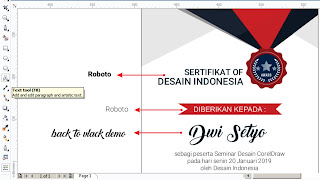




No comments:
Post a Comment